win10系统如何调整word文档字体间距
更新日期:2016-04-15 作者:大番茄系统下载 来源:www.51luobo.cn
win10系统如何调整word文档字体间距?
word文档和excel制表是你们现代最常用的办公软件。打开word编辑和文本编排,有时为了更美观,会配置不同的字体以及word文字上下间距等。一些win10装机版64位的小朋友不了解word文档字与字的间距如何调?接下来你们跟着爱装机知道下全部的配置。
win10系统如何调整word文档字体间距:
第一步:在win10装机版打开空白的示范文档。
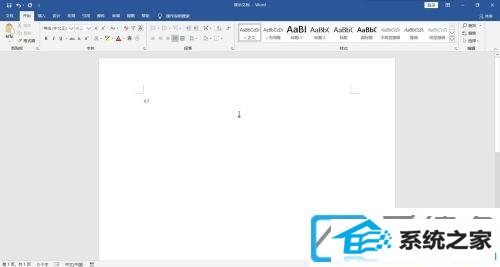
第二步:接着你们在word文档中输入全部的文本内容,这里爱装机为了示范容易输入下。
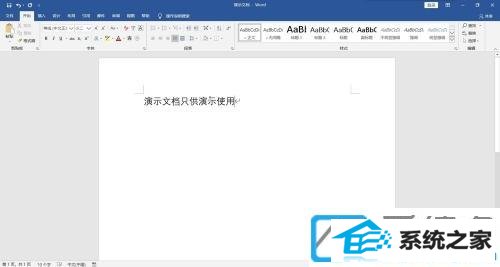
第三步:你们使用cttr+a全选要调整字体间距的所有内容,或者使用鼠标拖动将文本内容选中。
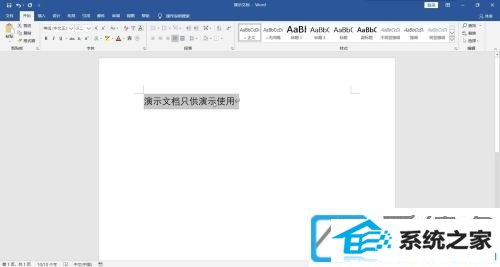
第四步:然后鼠标右键,菜单栏选择【字体】。
第五步:打开如下窗口后,点击高级,在间距后面输入需要缩小的磅值就可以调小间距了。
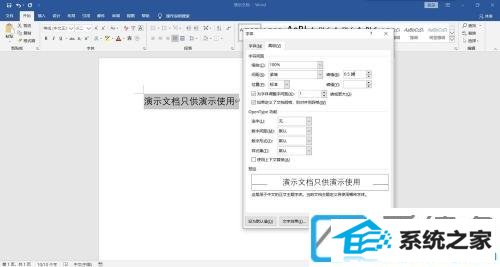
第六步:打开一个文档,首先输入需要居中的文字,全选中需要调小间距的文本内容,鼠标右击选择字体,输入需要调小的磅值相对应就会缩小。
上述便是win10系统如何调整word文档字体间距的具体内容了!word字符间距太大或者太小就会有不一样的效果。
win7系统推荐
栏目专题推荐
系统下载推荐
- 深度技术win7免激活64位热门精致版v2021.10
- 雨林木风Win10 安全装机版 2020.10(64位)
- 系统之家Win10 典藏装机版 2021.06(32位)
- 深度技术Windows10 32位 修正装机版 2021.03
- 深度技术Win7 极速装机版 v2020.03(32位)
- 系统之家v2021.12最新win7 64位专注清爽版
- 电脑公司Windows xp 完美装机版 2021.02
- 番茄花园Win7 32位 官网装机版 2020.09
- 雨林木风 Ghost Win7 32位纯净版 v2019.07
- 系统之家W7 电脑城2020新年元旦版 (32位)
- 番茄花园Ghost Win7 32位 娱乐装机版 2020.12
- 深度技术Win10 64位 大神装机版 2020.07
- 雨林木风Win7 企业中秋国庆版64位 2020.10
系统教程推荐
- 大师设置win10系统office20010更新后无法使用的步骤
- 技术员细说win10系统无法同时登录QQ的步骤
- win10系统安装Boson netsim的解决方案
- 技术员练习win10系统纯净版找不到windows Media player播放器的步骤
- win10系统电脑屏幕出现雪花看着非常难受的还原方法
- 图文操作win10系统笔记本HdMi输出电视没声音的步骤
- win10装机版系统如何显示计算机图标
- 技术员详解win10系统安装qq2012提示“运行程序配置不正确”的办法
- 技术编辑还原win10系统观看不了网络视频的问题
- win7电脑玩游戏无法最大化窗口游戏的设置方案?
- 帮您处理win10系统本地连接没有有效的ip配置的问题
- 手把手修复win10系统将qq视频导出来的教程
- w7装机版分辨率配置办法